Sind Sie auf den Fehler “Call of Duty Mobile stürzt immer wieder auf dem Android- oder COD Mobile 99-Ladebildschirm” gestoßen ? Ich schaue mir die Korrekturen dafür an, habe aber leider noch nicht die perfekte Lösung gefunden. Wenn ja, dann machen Sie sich keine Sorgen und lesen Sie einfach diesen Blog.
Nach der Einführung der COD-Mobilversion beeilte sich fast jeder Spieleliebhaber, sie auf sein Handy herunterzuladen. Die Aufregung war groß, aber gleichzeitig hatten viele Benutzer Probleme beim Spielen, wie zum Beispiel, dass Call of Duty Mobile nicht geladen wurde oder sich nicht öffnen ließ.
Wenn auch Sie das gleiche Problem haben und nach Lösungen suchen, geraten Sie nicht in Panik. Um Ihnen zu helfen, habe ich diesen Artikel zusammengestellt, der Ihnen zeigt, wie Sie das Problem beheben können, dass Call of Duty unter Android/Samsung nicht funktioniert.
So beheben Sie, dass COD Mobile auf Android nicht funktioniert/nicht geöffnet wird – beste Korrekturen
Lassen Sie uns nun einige der erweiterten Möglichkeiten zur Fehlerbehebung durchgehen. COD Mobile lässt sich nicht öffnen oder stürzt ab, Call of Duty Mobile wird nicht geladen, Call of Duty Mobile stürzt in Battle Royale ständig ab usw.
Also lasst uns weitermachen.
Methode 1: Starten Sie Ihr Telefon neu
Die allererste Methode, die ich Ihnen vorschlagen werde, besteht darin, Ihr Gerät neu zu starten, um das Problem zu beheben. Dies ist eine einfache, aber effektive Möglichkeit, alle Arten von Störungen oder Fehlern zu beheben, die dazu führen, dass der mobile COD-Controller nicht funktioniert.
Führen Sie die folgenden Schritte aus, um Ihr Android-Telefon neu zu starten:
- Drücken Sie zunächst die Ein-/Aus -Taste, es sei denn, das Power- Menü wird angezeigt
- Klicken Sie nun auf die Option “Neu starten” und warten Sie, bis das Gerät neu startet
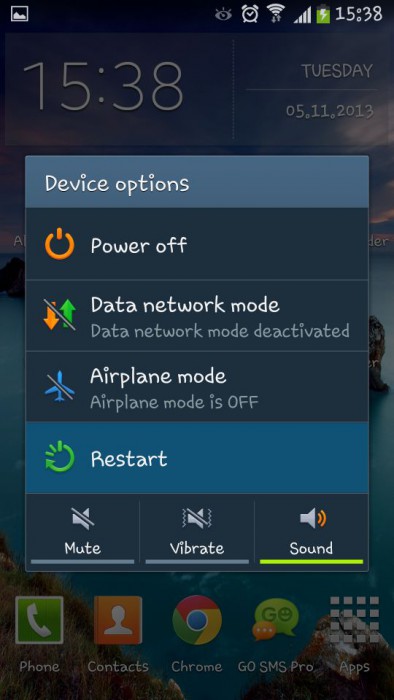
Das ist es. Wenn ein Neustart bei Ihnen jedoch nicht funktioniert, fahren Sie mit der folgenden Methode fort.
Methode 2: Überprüfen Sie Ihre Verbindung
Ein weiterer Hauptgrund dafür, dass COD nicht funktioniert oder abstürzt, sind schlechte Verbindungsprobleme. Sie sollten sicherstellen, dass Ihr Gerät richtig angeschlossen oder verbunden ist, um das Spiel weiterhin fehlerfrei spielen zu können.
Eine Kabelverbindung zeigt im Allgemeinen Probleme, wenn sie beschädigt wird. Überprüfen Sie daher zweimal, ob ein solches Problem vorliegt.
Methode 3: Stoppen der Call Of Duty-App erzwingen
Viele Gründe können dazu führen, dass die Call of Duty Mobile-App nicht geöffnet wird oder abstürzt. Es kann passieren, wenn es still im Hintergrund läuft. In solchen Fällen können Sie das Stoppen der App erzwingen, um den Fehler zu beheben.
Folgendes müssen Sie tun:
- Öffnen Sie zunächst die Einstellungen und klicken Sie dann auf Apps & Benachrichtigungen
- Klicken Sie nun auf Alle Apps anzeigen
- Klicken Sie anschließend auf App-Info und öffnen Sie Call of Duty Mobile
- Klicken Sie anschließend auf Call of Duty Mobile und dann auf die Option Stopp erzwingen
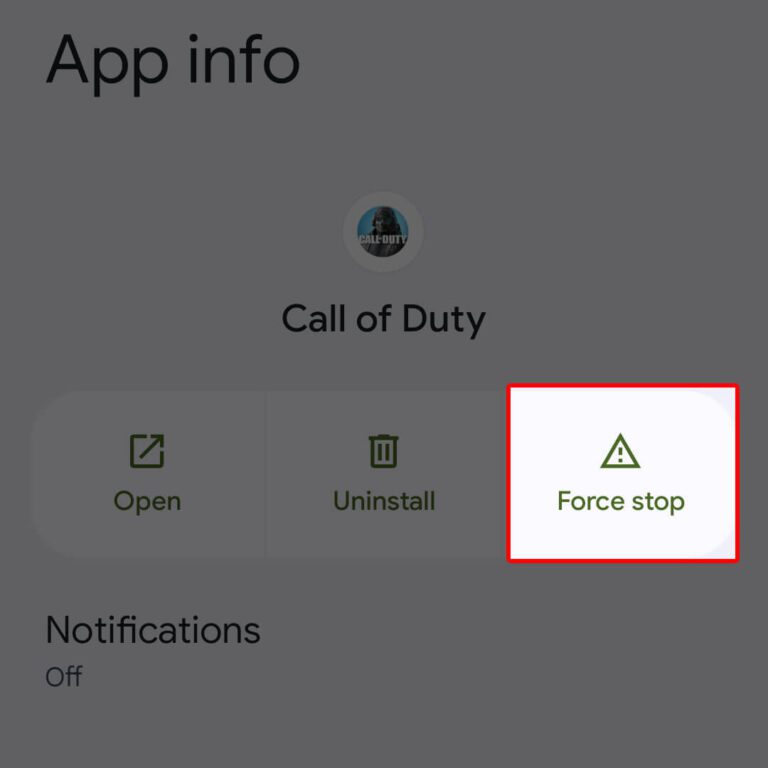
- Bestätigen Sie die Auswahl und warten Sie
- Öffnen Sie abschließend das COD-Spiel und prüfen Sie, ob alles wie gewohnt funktioniert
Methode 4: COD-App-Cache löschen
Eine weitere nützliche Möglichkeit, das Problem zu beheben, besteht darin, den App-Cache zu löschen. Meistens werden viele Cache-Dateien beschädigt und führen zu solchen Vorfällen.
Das Löschen aller Cache-Dateien kann Ihnen jedoch dabei helfen, das Problem einfacher zu beheben.
Befolgen Sie die folgenden Schritte:
- Gehen Sie zunächst auf dem Telefon zu den Einstellungen
- Öffnen Sie nun “Apps” oder “Meine Apps” oder “Apps und Benachrichtigungen”.
- Suchen Sie hier nach Call of Duty: Mobile und tippen Sie darauf
- Klicken Sie anschließend auf die Option “Speicher”.
- Klicken Sie abschließend auf die Option Cache löschen
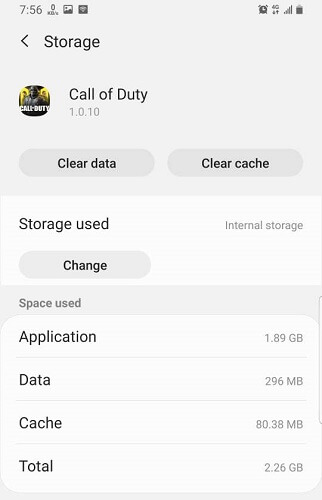
Das ist es.
Methode 5: Überprüfen und aktualisieren Sie das Betriebssystem Ihres Geräts
Einige Probleme wie der Ausfall des mobilen COD-Controllers treten auf, wenn Sie das Betriebssystem Ihres Geräts längere Zeit nicht aktualisiert haben. Daher sollten Sie prüfen, ob Ihr Gerät Updates benötigt.
Öffnen Sie einfach die Einstellungen und klicken Sie auf die Option Software-Update. Wählen Sie dort die Option “Nach Updates suchen”. Wenn ein Update verfügbar ist, klicken Sie auf die Option “UPDATE”, um fortzufahren. Nachdem Ihr Gerät aktualisiert wurde, öffnen Sie das Spiel und prüfen Sie, ob Sie es problemlos spielen können.

Methode 6: WLAN-Router aktualisieren
Sie können sogar einen WLAN-Router aus- und wieder einschalten, um vorübergehende Störungen zu beheben. Dies wird empfohlen, da die Firmware des Routers in den meisten Fällen keine Verbindung zum richtigen Netzwerk oder zu Spieleservern herstellen kann.
Sie müssen also lediglich den Router ausschalten > und das Netzteil abziehen. Warten Sie nun einige Zeit, schließen Sie den Adapter erneut an und schalten Sie ihn ein.
Methode 7: Call Of Duty Mobile App aktualisieren
Wenn Sie die App längere Zeit nicht aktualisiert haben, kann es auch zu Problemen mit dem Ladebildschirm von COD Mobile 99 kommen. Abgesehen davon können Sie auch auf mehrere andere Spiele stoßen, die mit dem Spiel zu tun haben. Daher sollten Sie die App überprüfen und aktualisieren, um solche Probleme weiter zu vermeiden.
Befolgen Sie die folgenden Schritte:
- Öffnen Sie zunächst den Google Play Store > Profilmenü
- Klicken Sie dann auf “Meine Apps und Spiele”.
- Klicken Sie nun auf die Registerkarte “Aktualisieren” und suchen Sie nach der Call of Duty Mobile -App
- Überprüfen Sie, ob ein Update verfügbar ist, und tippen Sie auf die Option “Aktualisieren”.
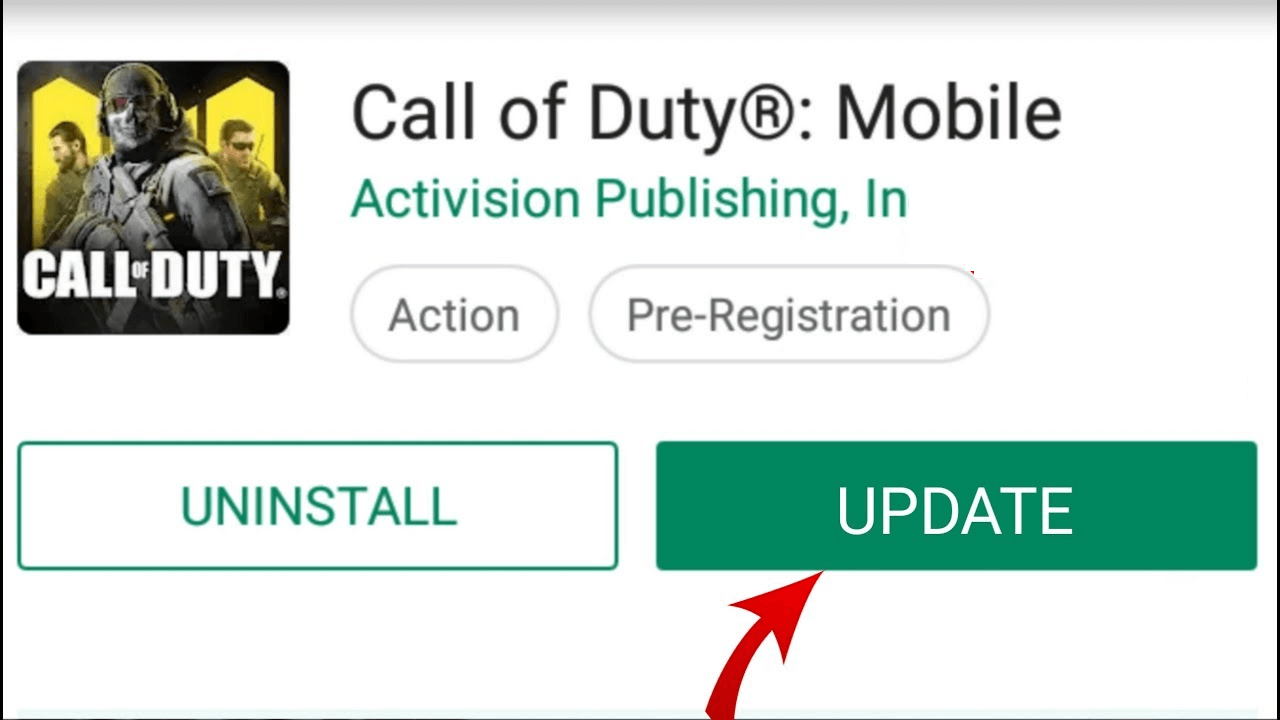
Warten Sie einige Zeit und öffnen Sie dann die App, um zu sehen, ob der Fehler behoben ist.
Methode 8: Deaktivieren Sie die Verknüpfung “Zum Vorlesen auswählen”.
Neben mehreren Korrekturen können Sie auch die “Taste zum Sprechen auswählen” deaktivieren, um zu beheben, dass COD nicht funktioniert.
Sehen Sie sich die folgenden Schritte an:
- Öffnen Sie zunächst die Einstellungen auf dem Telefon und klicken Sie auf die Option Barrierefreiheit
- Suchen Sie nun die Option “Installierte Dienste” und deaktivieren Sie “Zum Sprechen auswählen” -Verknüpfung.
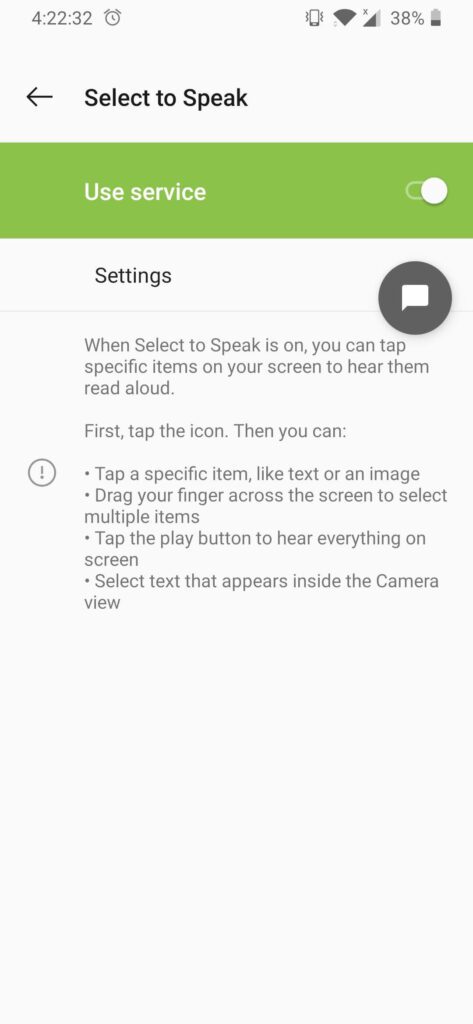
- Schließen Sie anschließend COD und starten Sie es erneut.
Überprüfen Sie abschließend, ob es wie gewohnt funktioniert
Methode 9: Entscheiden Sie sich für einen neuen Controller
Sie sollten sich einen neuen Controller besorgen, wenn Ihr mobiler COD-Controller ständig nicht funktioniert. Dies wird Ihnen auf jeden Fall dabei helfen, das Problem zu beheben. Sie können einfach zu Bluetooth-Controllern greifen, anstatt einen teuren Xbox-Controller oder eine Play Station zu kaufen.
Methode 10: Call Of Duty deinstallieren/neu installieren
Wenn das gleiche Problem immer wieder auftritt, wird empfohlen, das COD Mobile-Spiel neu zu installieren. Dies wird Ihnen helfen, den Fehler zu beheben. Es werden jedoch alle Daten des gespeicherten Spiels entfernt und seine Daten aktualisiert.
Befolgen Sie die angegebenen Schritte:
- Öffnen Sie zunächst den Startbildschirm und klicken Sie auf das Call of Duty Mobile- Symbol und halten Sie es gedrückt, sofern kein Popup angezeigt wird
- Klicken Sie nun auf die Option Deinstallieren

- Öffnen Sie nach der Deinstallation der App den Google Play Store
- Suchen Sie auf der Registerkarte “Suchen” nach “Call of Duty Mobile” und klicken Sie auf die Option “Installieren”.
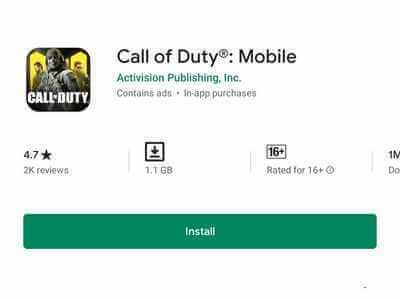
Das ist es. Öffnen Sie nun das Spiel und prüfen Sie, ob es problemlos funktioniert
Methode 11: Serverproblem prüfen
Wenn bei Ihnen nichts funktioniert, prüfen Sie, ob serverseitig ein Problem vorliegt. Sie können die neuesten Nachrichten über den Status des Activision-Servers erhalten. Wenn ein solches Problem auftritt, müssen Sie warten, bis es behoben wird.
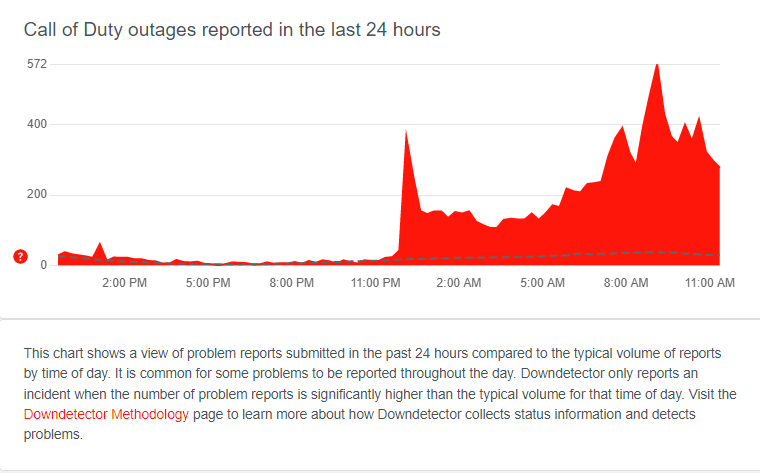
Außerdem können Sie dem offiziellen Twitter-Handle @PlayCODMobile folgen, um die neuesten Updates zu erhalten. Wenn Wartungsarbeiten durchgeführt werden, warten Sie einfach.
Abschluss
Damit endet dieser Blog hier und ich hoffe, dass die oben genannten Lösungen das Problem behoben haben, dass Call of Duty auf Android-/Samsung- Telefonen nicht funktioniert. Es gibt zwar mehrere Gründe für ein solches Problem, aber kein Grund zur Panik. Befolgen Sie alle Methoden und beseitigen Sie den Fehler problemlos.
Wenn Sie außerdem Vorschläge oder Fragen haben, schreiben Sie diese bitte unten im Kommentarbereich.
Sophia Louis is a professional blogger and SEO expert. Loves to write blogs & articles related to Android & iOS Phones. She is the founder of de.android-ios-data-recovery.com and always looks forward to solve issues related to Android & iOS devices
